학교조직진단
학교조직진단
학교조직진단 생성 및 배포
학교아이디(ID) 발급 신청
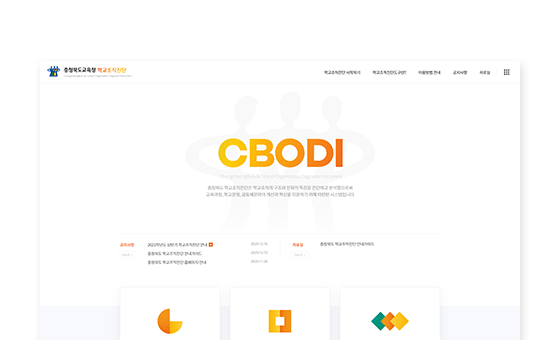
‘충청북도교육청 학교조직진단’(이하 ‘학교조직진단’이라 함) 홈페이지에 접속합니다.
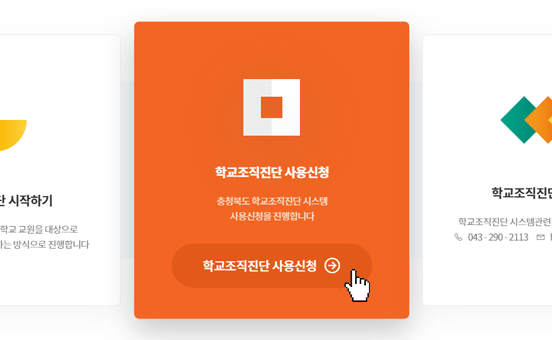
홈페이지 메인화면에 있는 '학교조직진단 사용신청’ 버튼을 클릭하여 학교아이디(ID)를 신청합니다.
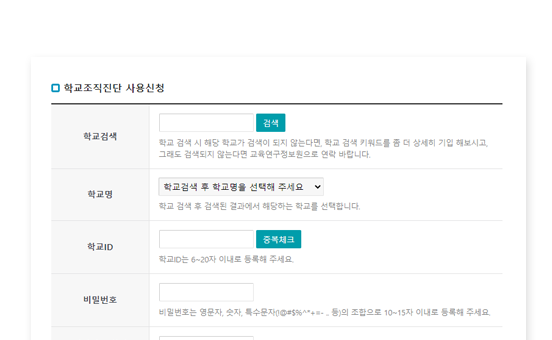
학교를 검색하여 학교아이디(ID), 비밀번호 입력 후 '학교조직진단 사용신청’을 완료합니다.
- - 학교에서 설문조사 진행 및 통계 산출에 필요한 학교 아이디(ID)는 학교당 1개만 발급됩니다.
- - 학교 아이디(ID)는 학교담당자가 보관하며 학교담당자가 바뀔 경우 후임 학교담당자에게 인수인계하여야 합니다.
설문응답
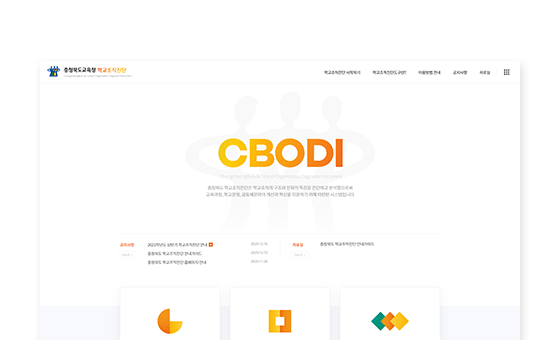
학교조직진단 홈페이지 접속합니다.
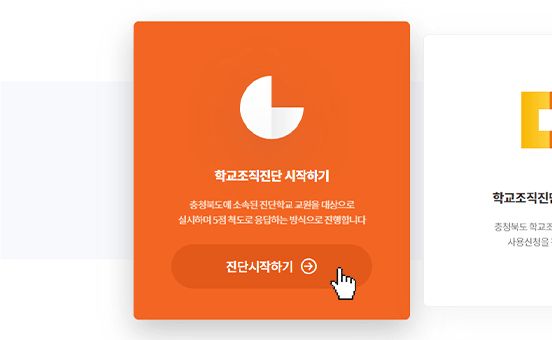
‘학교조직진단 시작하기’ 버튼을 클릭하여 로그인합니다.
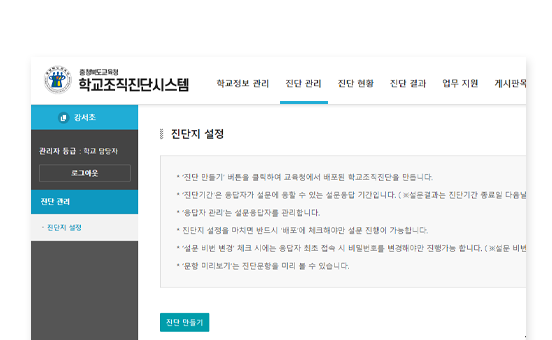
'진단관리'의 '진단지 설정'으로 이동합니다.
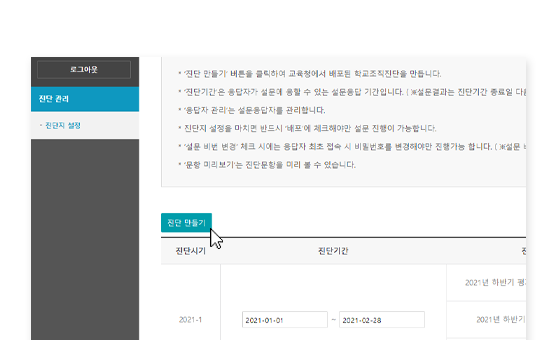
‘진단지 설정’ 화면에서 '진단 만들기' 버튼을 클릭합니다.
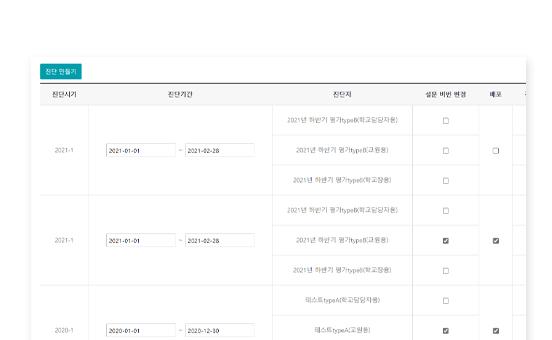
'진단기간'입력 후 '변경'할 수 있으며, '변경'을 누르면 '진단기간'이 확정됩니다.
※ 설문 결과는 여기에서 입력한 진단기간 종료일 다음날부터 열람할 수 있음.
설문 참여용 진단고유키(개별 아이디) 생성
※ 설문 결과는 여기에서 입력한 진단기간 종료일 다음날부터 열람할 수 있음.
- ① '참여 교직원수' 입력합니다. (기간제교원 포함)
- ② 학교담당자용, 응답자용, 학교장용의 '응답자 관리’ 버튼을 클릭하여 설문 참여용 진단고유키 (개별 아이디)는 진단지별로 생성하여야 합니다.
- · 학교담당자용 진단지 : 1개 생성(학교담당자가 설문 응답)
- · 교직원용 진단지 : 학교 교직원 수만큼 생성
- · 학교장용 진단지 : 1개 생성(학교장이 설문 응답)
- ③ '진단에 참여하는 교직원의 고유키(개별 아이디) 수'에 설문에 응답해야 하는 교직원수를 입력합니다.
- ※ 학교조직 진단의 정확도를 높이기 위하여 전체 교직원의 70% 이상 설문 응답이 필요합니다.
- ※ 전체 교직원의 70% 이상이 설문에 응답해야만 학교 통계가 반영됩니다.
- ※ 진단고유키(개별 아이디) 분실에 대비하여 참여 교직원수보다 여유롭게 입력 가능합니다.
- ※ 추후 진단고유키(개별 아이디) 분실, PW 분실 등의 사유로 진단고유키(개별 아이디)를 추가로 더 만들 수 있습니다
진단고유키(개별 아이디) 및 설문지 배포
※ 설문 결과는 여기에서 입력한 진단기간 종료일 다음날부터 열람할 수 있음.
- ① 진단고유키(개별 아이디)를 보안을 유지하여 교내 메신저 등으로 교직원 1인당 1개씩 배포합니다.
- · '응답자용'의 진단고유키(개별 아이디) : 교직원용 설문 응답 교직원들에게 '진단고유키(개별 아이디)'를 각각 1개씩 배부
- · '학교장용'의 진단고유키(개별 아이디) : 학교장에게 배부
- · '학교담당자용'의 진단고유키(개별 아이디) : 학교담당자에게 배부
- ※ 파일을 통째로 배부하여 다른 사람들이 다른 진단고유키(개별 아이디)로 중복 응답하지 않도록 유의합니다.
- ② 설문지 배포: 진단지 설정 화면에서 '배포'에 체크하고 ‘진단저장’ 버튼을 클릭합니다.
설문결과 확인
학교조직진단 홈페이지 로그인
- ① 학교조직진단 홈페이지 접속합니다.
- ② '학교조직진단 시작하기기' 버튼을 클릭하여 로그인합니다.
- ※ 설문응답자/학교담당자의 로그인 화면은 동일합니다. 학교아이디(ID)와 비밀번호를 입력해야 학교담당자 화면으로 접속됩니다.
- ③ '진단관리'의 '진단지 설정'으로 이동합니다.
설문 결과 확인
- ① '진단결과'의 '결과보고서 보기’ 버튼을 클릭합니다.
- ② 진단결과 화면에서 결과보고서(기본형, 세부정보형, 컨설팅용) 유형을 선택하여 탭메뉴를 클릭하여 해당 결과보고서를 조회 및 파일형태로 다운로드 받을 수 있습니다.
- ③ 로그아웃